bing浏览器调试网页的方法与chrome类似,因其基于chromium内核,具备完整的开发者工具。1. 打开方式包括快捷键(f12或ctrl+shift+i)、右键菜单选择“检查”、以及通过菜单栏的“更多工具”进入。2. elements面板用于查看和修改html与css结构,并支持响应式布局调试。3. console面板可执行js命令、查看错误信息及调试脚本。4. network面板用于监控网络请求、分析加载性能及调试api接口问题。

用 Bing 浏览器调试网页其实和用 Edge 或 Chrome 差不多,因为 Bing 浏览器本质上是基于 Chromium 内核的,所以它自带了一套开发者工具(DevTools),适合前端调试、查看网页结构、分析性能等。如果你之前用过 Chrome 的 DevTools,那上手 Bing 浏览器的开发工具会非常快。
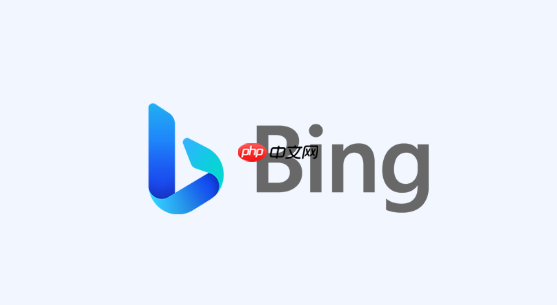
在 Bing 浏览器中打开开发者工具的方法非常简单,有几种常用方式:
F12 或 Ctrl + Shift + I(Windows)就能直接打开 DevTools。打开之后,你会看到一个面板,里面包含多个标签页,比如 Elements、Console、Network 等,这些就是调试的核心功能。
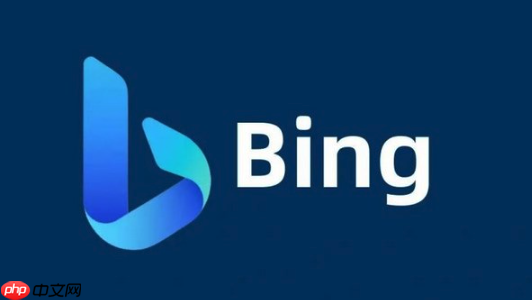
Elements 是最常用的标签之一,主要用于查看和实时编辑网页的 HTML 和 CSS。
比如,如果你发现某个按钮在手机上显示错位了,就可以用这个功能模拟手机屏幕,然后查看是哪个元素出了问题。

Console 是用来查看 JavaScript 输出、执行命令、调试脚本的地方。
document.getElementById('myDiv') 来获取某个元素,或者调用函数测试功能。一个小技巧:如果你在写 JS 时用了 console.log() 输出信息,这里也会显示出来,帮助你了解程序运行流程。
Network 标签用于查看网页加载过程中所有的网络请求,比如 HTML、CSS、JS、图片、API 接口等。
例如,你调用了一个接口但没返回数据,可以在 Network 里找到这个请求,看看是请求地址错、参数错,还是服务器返回了错误码。
基本上就这些常用功能了。Bing 浏览器的开发者工具虽然界面简单,但功能很实用,适合日常网页调试和优化。熟练掌握这几个面板,调试效率会提升不少。
以上就是Bing浏览器怎么使用开发者工具 Bing浏览器网页调试功能指南的详细内容,更多请关注php中文网其它相关文章!

每个人都需要一台速度更快、更稳定的 PC。随着时间的推移,垃圾文件、旧注册表数据和不必要的后台进程会占用资源并降低性能。幸运的是,许多工具可以让 Windows 保持平稳运行。

Copyright 2014-2025 https://www.php.cn/ All Rights Reserved | php.cn | 湘ICP备2023035733号